Informations préliminaires

Avant d'entrer dans le vif du tutoriel, c'est-à-dire avant de vous dire lesquels sont les meilleurs application pour enregistrer des appels avec iPhone, il est de mon devoir de vous fournir quelques informations préliminaires concernant le cas en question.
Pour commencer, gardez à l'esprit que l'enregistrement de vos appels téléphoniques, même sans que l'interlocuteur en soit informé, ce n'est pas un crimetant que les inscriptions ne sont pas diffusés o fait pour écouter par les autres. Pour ce faire, en effet, le consentement exprès de la personne avec qui l'appel a été passé est requis. Sinon, prenez le violation.
Une autre chose à clarifier est que, pour utiliser les applications qui vous permettent d'enregistrer les appels passés, il peut être nécessaire d'activer le service de conférence, c'est celui qui vous permet de parler à plus d'un interlocuteur simultanément, en le demandant à votre propre gestionnaire de téléphone.
Pour activer le service susmentionné, il suffit de contacter l'opérateur de référence et de le demander explicitement. Si vous ne savez pas comment contacter TIM, Vodafone, Wind, Tre ou Iliad, vous pouvez suivre les instructions contenues dans mes tutoriels spécifiques sur la marche à suivre que je viens de vous lier.
Meilleure application pour enregistrer des appels avec iPhone
Après avoir apporté les précisions nécessaires ci-dessus, entrons dans le vif du sujet et découvrons donc quelles sont les meilleures applications pour enregistrer des appels avec iPhone. Vous les trouverez ci-dessous : identifiez celui qui, selon vous, peut faire le plus pour vous et mettez-le à l'épreuve tout de suite.
TapeACall
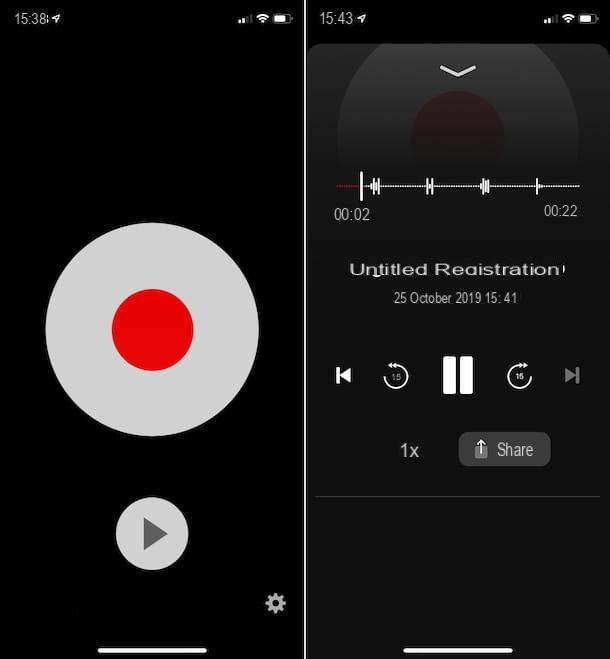
La première application pour enregistrer les appels iPhone que je veux vous suggérer d'utiliser est TapeACall. C'est l'une des solutions les plus connues et appréciées de ce type. Il permet d'enregistrer aussi bien les appels entrants que sortants et, pour fonctionner, il utilise le service conférence des opérateurs téléphoniques. Notez que cela pourrait poser des problèmes avec Vodafone, car le développeur fait savoir que l'application n'est pas prise en charge par le gestionnaire. Vous téléchargez gratuitement et vous pouvez l'essayer gratuitement pendant 7 jours, après quoi, pour continuer à utiliser le service, vous devez souscrire à un abonnement (au coût de base de 4,99 € / mois).
Pour télécharger et installer l'application sur votre iPhone, rendez-vous dans la section correspondante de l'App Store, appuyez sur le bouton obtenir, ainsi de suite Installer et autorise le téléchargement en utilisant Identifiant du visage, toucher ID o mot de passe dell'ID Apple. Ensuite, lancez l'application en appuyant sur le bouton Avri s'affiche à l'écran ou sélectionnez leicône qui vient d'être ajouté à l'écran d'accueil.
Une fois l'écran principal de l'application affiché, appuyez sur le bouton Inscription, entrez le vôtre numéro de portable dans le champ prévu (vérifier d'abord que le bon préfixe international est sélectionné dans le menu adjacent), touchez le bouton Continuer et attendez que le SMS avec le code de vérification soit reçu, puis tapez ce dernier dans le champ approprié et appuyez à nouveau sur le bouton Continuer.
Maintenant, appuyez sur le bouton vert Continue et acceptez l'abonnement annuel avec l'essai gratuit de 7 jours pour commencer à utiliser TapeACall. Il n'y a aucune obligation de renouvellement : si vous voulez éviter de payer, vous pouvez désactiver l'abonnement avant même l'expiration de l'essai, en suivant les instructions sur la marche à suivre que j'ai fournies dans mon guide sur le sujet.
Sélectionnez donc le pays qui vous intéresse dans la liste proposée et faites apparaître ON les interrupteurs situés en correspondance avec les éléments Autoriser les notifications e Accéder aux contacts. Ensuite, appuyez sur le bouton Jouez situé en bas, afin de lancer la lecture des tutoriels liés au fonctionnement de l'application.
A ce stade, si vous devez enregistrer un appel sortant, procédez comme suit : appuyez sur bouton circulaire rouge situé au centre de l'écran principal de l'application, sélectionnez le numéro à côté de l'élément Appel dans le menu qui s'ouvre, touchez le bouton un autre appel visible sur l'écran d'appel téléphonique et saisissez le numéro de téléphone de la personne à appeler, en vous rendant dans la rubrique clavier l'écran affiché ou, s'il est présent dans le carnet d'adresses, le sélectionner dans la liste de la section Contacts. Lorsque l'appel a commencé, attendez que l'autre personne réponde, puis appuyez sur le bouton fusionner visible sur l'écran.
Si, par contre, vous devez enregistrer un appel entrant, répondez-y comme vous le faites habituellement (c'est-à-dire en appuyant sur la touche bouton vert avec le combiné décroché visible sur l'écran de l'iPhone lorsque vous recevez un appel téléphonique), puis ouvrez TapeACall, appuyez sur bouton circulaire rouge situé au centre et appuyez sur le bouton fusionner sur l'écran d'appel téléphonique.
Dans les deux cas, l'enregistrement de l'appel sera interrompu une fois l'appel terminé. Vous pouvez ensuite l'écouter à nouveau et éventuellement exporter le fichier audio résultant, simplement en appuyant sur le bouton Jouez situé sur l'écran principal de l'application et en sélectionnant l'enregistrement de votre intérêt dans la liste qui vous est présentée.
Enregistreur d'appels REKK
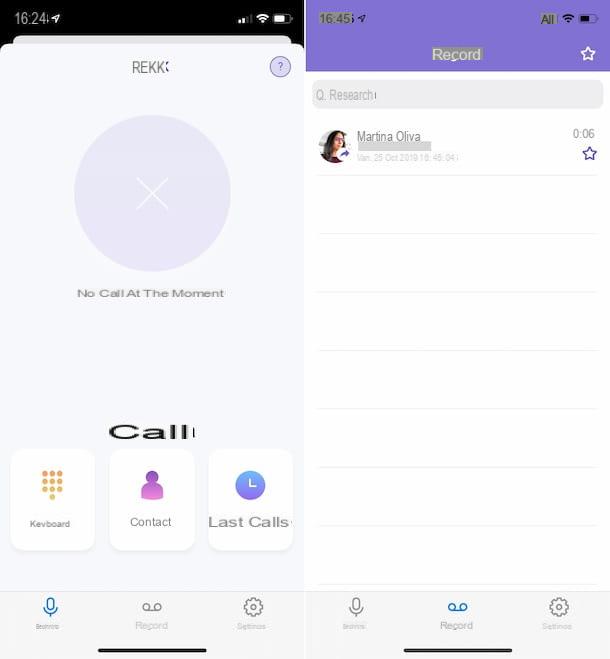
Une autre application pour enregistrer les appels iPhone que je vous suggère d'essayer est Enregistreur d'appels REKK. Il vous permet d'enregistrer les appels entrants et sortants, est très simple à utiliser, possède une interface utilisateur agréable et effectue également la transcription des appels. Pour fonctionner, il nécessite que votre opérateur téléphonique prenne en charge la conférence à trois (d'où la fonction conférence que j'ai évoquée plus haut). Il est téléchargeable gratuitement, mais pour fonctionner, il nécessite un abonnement avec des coûts à partir de 4,99 euros / semaine.
Pour télécharger et installer l'application sur votre iPhone, accédez à la section correspondante de l'App Store, appuyez sur le bouton obtenir, ainsi de suite Installer et autorise le téléchargement en utilisant Identifiant du visage, toucher ID o mot de passe dell'ID Apple. Ensuite, lancez l'application en appuyant sur le bouton Avri s'affiche à l'écran ou sélectionnez leicône qui vient d'être ajouté à l'écran d'accueil.
Une fois l'écran principal de l'application affiché, appuyez sur le bouton Commencez à utiliser REKK, entrez votre numéro de téléphone dans le champ approprié (vérifiez d'abord que le bon préfixe international est sélectionné dans le menu adjacent), touchez le bouton Utiliser les SMS (pour recevoir le code de vérification par SMS) ou sur celui-ci Recevez un code via WhatsApp (pour recevoir le code de vérification via WhatsApp), puis tapez le code que vous venez de recevoir dans le champ prévu et appuyez sur le bouton Continue.
Répondez ensuite à l'avertissement qui apparaît à l'écran en appuyant sur le bouton OK, afin de permettre à l'application d'accéder aux contacts du carnet d'adresses, puis appuyez sur le bouton permettre, pour autoriser la réception de notifications. Puis appuyez sur "X" situé en haut à gauche, pour fermer l'écran avec le manuel d'utilisation de l'application.
Maintenant, si vous allez enregistrer un appel sortant, appuyez sur le bouton Clavier présent sur l'écran principal de l'application et entrez le numéro de téléphone de votre intérêt. Sinon, cliquez sur le bouton Contacts et sélectionnez un contact dans le carnet d'adresses. Ensuite, appuyez sur le bouton OK, sélectionnez le numéro situé à côté de l'entrée Appel dans le menu qui s'ouvre, sélectionnez la notification qui apparaît en haut de l'écran, sélectionnez l'autre numéro affiché à côté du libellé Appel dans le menu supplémentaire qui s'affiche à vous et, une fois que vous avez reçu une réponse de la personne que vous appelez, appuyez sur la touche fusionner visible sur l'écran d'appel téléphonique.
Vous souhaitez enregistrer un appel entrant ? Ensuite, vous devez procéder de la manière suivante : répondez à l'appel téléphonique comme d'habitude (c'est-à-dire en appuyant sur le bouton vert avec le combiné décroché visible sur l'écran de l'iPhone lorsque vous recevez un appel téléphonique), puis ouvrez REKK, appuyez sur bouton circulaire violet avec le microphone en haut et, sur l'écran d'appel téléphonique, appuyez sur le bouton fusionner.
Tous les enregistrements d'appels seront alors automatiquement sauvegardés une fois la conversation terminée. Pour les écouter, touchez le libellé journaux que vous trouvez en bas de l'écran de l'application et sélectionnez la conversation qui vous intéresse dans la liste. Si vous le souhaitez, vous pouvez également partager le fichier audio obtenu en appuyant sur le boutonicône de partage (celui avec le carré et la flèche) visible sur l'écran suivant, à partir duquel vous pouvez également afficher la transcription et ajouter des annotations au clip.
Enregistreur Super Call
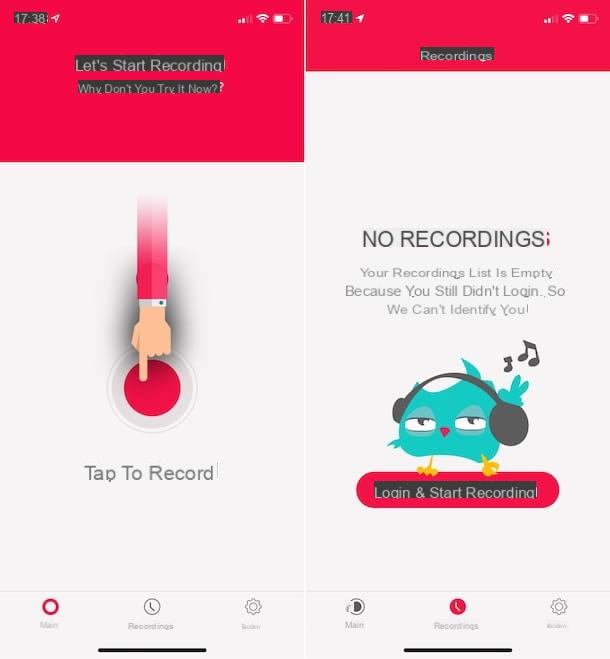
Enregistreur Super Call est une autre application que je vous suggère sérieusement d'envisager. Il vous permet également d'enregistrer les appels entrants et sortants, n'impose pas de limites de temps et dispose d'une interface utilisateur agréable. A noter que, dans ce cas également, il est nécessaire que l'opérateur téléphonique utilisé prenne en charge la conférence à trois. Vous pouvez le télécharger gratuitement et vous pouvez l'essayer gratuitement pendant 7 jours, après quoi il est nécessaire de souscrire à l'abonnement approprié via des achats intégrés (au prix de base de 4,99 € pour trois mois).
Pour télécharger et installer l'application sur votre iPhone, accédez à la section correspondante de l'App Store, appuyez sur le bouton obtenir, ainsi de suite Installer et autorise le téléchargement en utilisant Identifiant du visage, toucher ID o mot de passe dell'ID Apple. Ensuite, lancez l'application en appuyant sur le bouton Avri s'affiche à l'écran ou sélectionnez leicône qui vient d'être ajouté à l'écran d'accueil.
Une fois l'écran principal de l'application affiché, suivez le petit tutoriel d'introduction qui vous est proposé et appuyez sur le bouton Fermer. Maintenant, pour activer l'essai gratuit du service, appuyez sur le bouton Consultez nos offres qui est en haut et choisissez le forfait que vous préférez (il n'y a pas d'obligation de renouvellement, vous pouvez désactiver l'abonnement avant même l'expiration de l'essai, si vous voulez éviter de payer, en suivant les instructions dans mon post sur le sujet).
À ce stade, appuyez sur le bouton Connectez-vous et commencez l'enregistrement, tapez votre numéro de téléphone dans le champ approprié (vérifiez d'abord que le bon préfixe international est sélectionné dans le champ ci-dessus, par ex. préfixe pour la ville), puis touche le libellé Vérifier situé en haut à droite. Entrez ensuite le code reçu par SMS dans le champ à l'écran et touchez l'élément Suivant, en haut à droite.
Par la suite, si vous souhaitez enregistrer un appel sortant, procédez comme suit : accédez à l'écran d'accueil iOS, sélectionnez l'icône de l'application Téléphone (celui avec le combiné blanc surélevé et le fond vert) et composez le numéro que vous souhaitez appeler dans la rubrique clavier ou lancer l'appel vers un contact déjà présent dans l'annuaire en sélectionnant ce dernier dans la rubrique Contacts de l'application. Lorsque l'appel a commencé, revenez à l'écran Super Call Recorder, appuyez sur le bouton bouton rouge circulaire placé au centre, allez à l'écran d'appel téléphonique et appuyez sur le bouton fusionner.
Si par contre vous souhaitez enregistrer un appel entrant, répondez-y comme d'habitude (puis en appuyant sur la touche bouton vert avec le combiné décroché visible sur l'écran de l'iPhone lorsque vous recevez un appel téléphonique), puis ouvrez Super Call Recorder, appuyez sur bouton circulaire rouge situé au centre, revenez à l'écran d'appel et appuyez sur le bouton fusionner.
Dans les deux cas, l'enregistrement s'arrêtera à la fin de l'appel. Vous pouvez ensuite consulter la liste des appels enregistrés en vous rendant dans la rubrique Recordings de l'application. Pour écouter un enregistrement spécifique, appuyez simplement dessus.
Application pour enregistrer les appels iPhone gratuitement
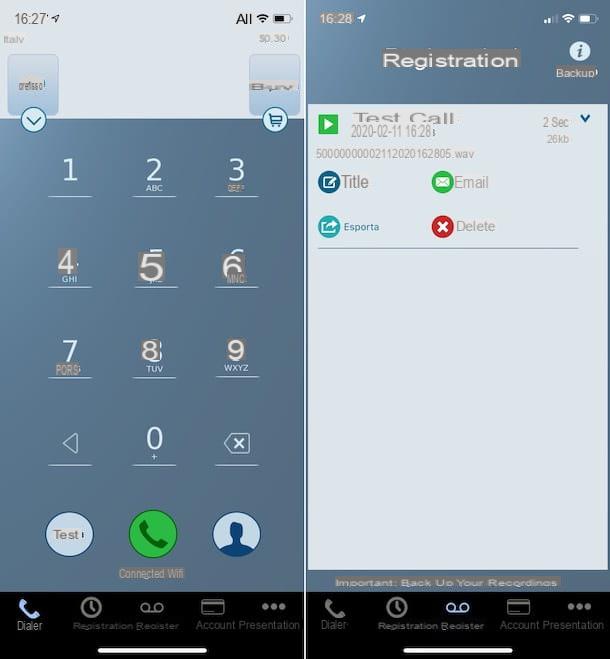
Aucune des applications d'enregistrement d'appels avec iPhone que j'ai proposées dans les lignes précédentes ne vous a convaincu d'une manière particulière et voudriez-vous donc que je vous recommande une solution alternative ? Passez ensuite aux autres solutions de ce type que j'ai commencé à inclure dans la liste ci-dessous. Ils peuvent tous être téléchargés gratuitement, mais pour vous inscrire, vous devez payer selon les modalités établies par le développeur.
- Enregistreur d'appel - Appel international - application qui permet d'enregistrer les appels téléphoniques, aussi bien ceux passés que ceux reçus, qui, cependant, n'agit pas automatiquement. Vous téléchargez gratuitement, mais vous devez effectuer des achats in-app (au coût de base de 1,09 euro) pour acheter le crédit prépayé nécessaire à l'inscription ou à la souscription.
- Cally - Enregistreur d'appels - permet d'enregistrer et d'écouter les appels entrants et sortants, sans en limiter la durée. Il a une interface utilisateur agréable et est très simple à utiliser. Vous pouvez le télécharger gratuitement, mais pour profiter des fonctions offertes, vous devez souscrire à l'abonnement approprié via des achats intégrés (avec des prix à partir de 2,99 euros).
- CallRec Lite - Appel Int - une autre application de ce type, bien conçue et fonctionnant à la fois avec les appels entrants et sortants. Notez que seules les 60 premières secondes des appels enregistrés peuvent être entendues. Pour contourner cette limitation, il faut faire des achats in-app (avec des prix à partir de 1,99 €) pour débloquer la fonctionnalité unique ou passer à la version Pro. Le téléchargement est cependant gratuit.












